クラウドの容量不足をNAS(ネットワークHDD)でカバーしよう

(記事公開日:2019年1月18日)
DropboxやGoogleドライブなどを代表とするクラウドサービスを利用して、ビジネス書類や写真・動画を保存されている方も多くいらっしゃるのではないでしょうか。私自身も頻繁に利用しているユーザーのひとりです。
そのクラウドも最近では撮影する写真や動画も増え、すぐに容量がいっぱいになります。スマホの写真も以前よりは1枚あたりの画素数も高く、容量も大きいため、いらないものを削除してもすぐに追加容量が必要になります。
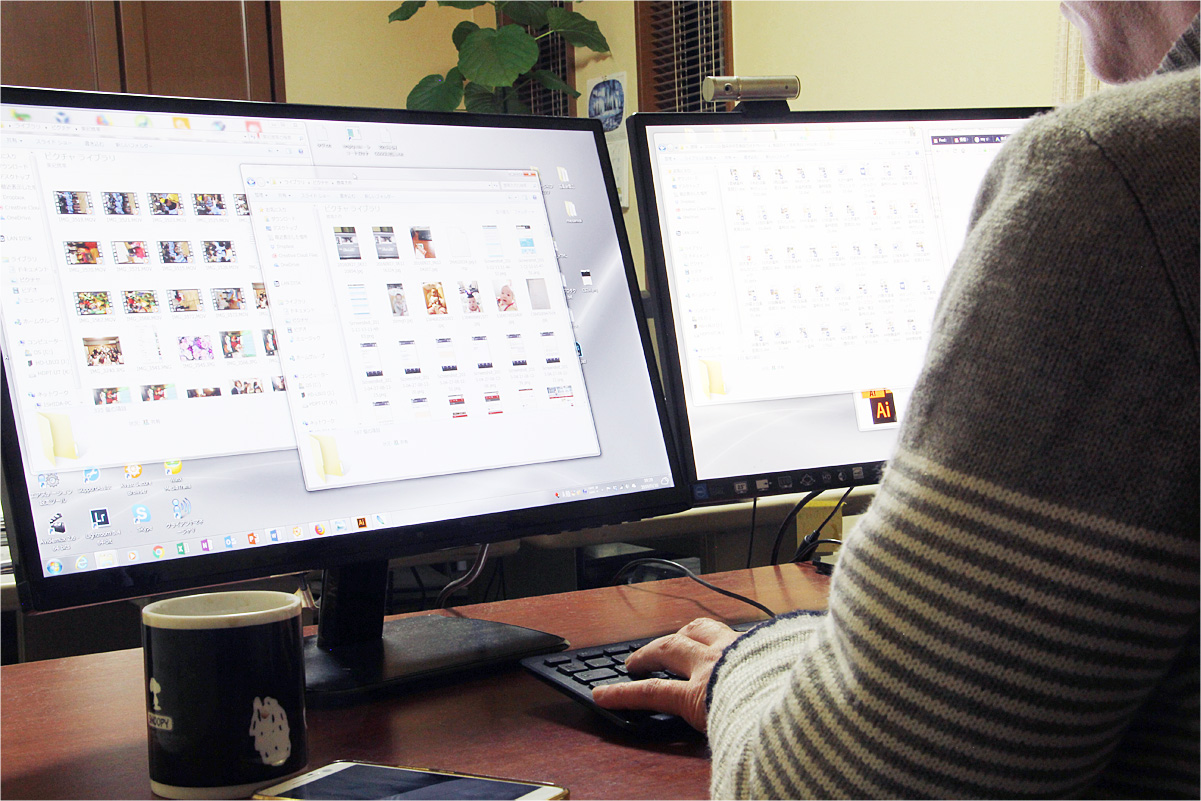
(写真)クラウドの拡張をどうしようか検討
みなさんご存知のように、クラウドサービスの場合、無料で利用できる容量は限られており、容量を増やすには、有料プランにアップグレードする必要があります。そして期間ごとに容量が増えるごとに追加料金が発生します。
今回ご提案したいのは、NASでクラウドの容量を拡張するという考え方です。クラウドサービスの特長の一つに、家でも外出先などどこからでも、どんなデバイス(PC・スマホ・タブレット)でも、ファイルにアクセスできることがあります。今回ご紹介するNASは、リモートアクセス用アプリ「Remote Link Files(※)」を使えば、クラウドサービス同様、デバイス、居場所に縛られることなく、外出先からでもアクセスすることが可能です。つまりこの機能を利用すれば、NASでクラウドの拡張ができるということになります。
※「Remote Link Files」については、最後にご紹介します。
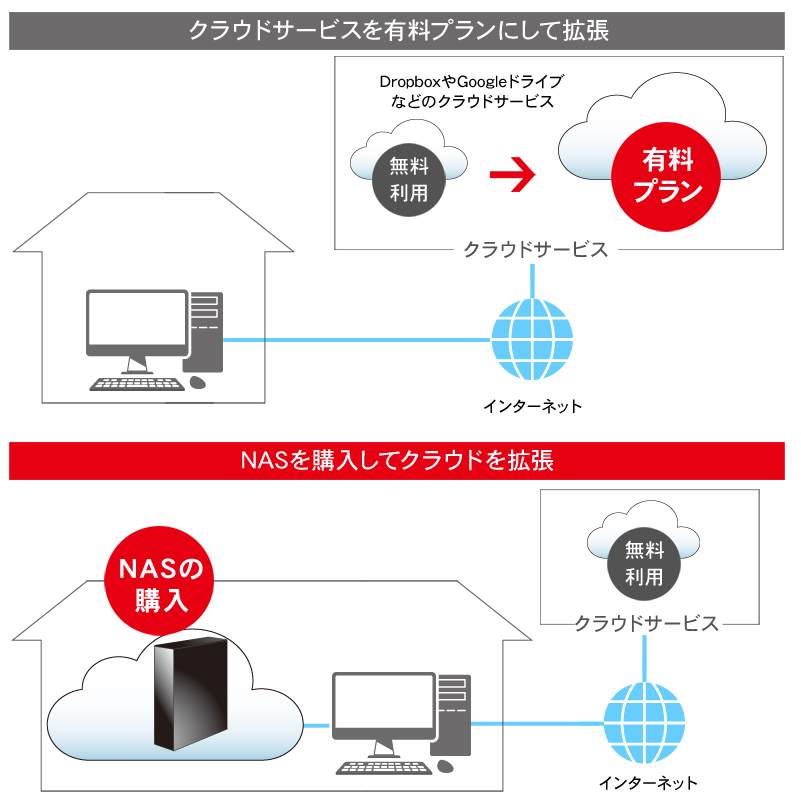
(イメージ)クラウドを拡張する方法
NASのコストパフォーマンスの良さ
まず、比較するためにクラウドサービス(有料プラン)の費用を調べてみました。有料プランの場合、毎月定額の利用料が発生します。しかも使い続ける限りずっとです。代表的なクラウドサービスの料金は下表のようになっていました(2019年1月調査)。
| サービス名 | 無料容量 | 100GB | 200GB | 1TB | 2TB |
| Googleドライブ | 15GBまで無料 | 250円/月 | 380円/月 | - | 1,300円/月 |
| Dropbox | 2GBまで無料 | - | - | 1,000円/月 | 2,000円/月 |
例えば2TBの場合、Googleドライブでは 15,600円/年、Dropbox では 24,000円/年が必要となります。3年間利用したならば、その3倍、Googleドライブでは、46,800円、Dropboxでは72,000円が必要となります。
次に、NASを購入する場合ですが、今回ご紹介するHDL-TAシリーズ2TBモデル「HDL-TA2」であれば、実売価格は平均15,000円ぐらいです。
費用を比較すると、クラウドサービスの有料プラン1年分の金額で、NAS1台を購入できてしまいます。言いかえれば、NASを1台購入すれば、クラウドサービス(有料プラン)の2年目以降を無料で使えると考えることができます。費用を考えてみるとNASを購入した方が費用対効果が良いと言えるのではないでしょうか。

(写真)NASは自宅のLANに接続して利用する(左:NAS 右:無線LANルーター)

(写真)家族みんなで複数のデバイスで利用できる
NASならファイルの読み書きが速い
一般にクラウドサービスは、インターネット回線を通して、クラウドと接続することになります。みなさんも経験があると思いますが、「アップロードに時間がかかるなぁ」と感じることがしばしばあります。数ギガバイトある動画データや、一眼デジタルカメラで撮影したRAWデータの写真などは、なおさら転送速度が遅く感じます。

(イメージ写真)クラウドサービスでは大きなデータの転送は遅いと感じる
一方、NAS「HDL-TAシリーズ」では、Wi-Fi経由または有線LANにより直接接続しますので、クラウドサービスよりもかなり速くなります。特に高速ギガビット対応の有線LAN接続では、読み込み約97MB/s、書き込み約73MB/s(※)と転送速度も高速で、大容量データもストレスなく転送できます。
※当社測定値。あくまで特定のテスト環境で得られた結果であり、必ずしも全ての環境で同様の結果が得られることを保証するものではありません。

(イメージ)読み書きともに高速な転送速度
ファイルが手元にある安心感
クラウドサービスは、インターネット上の自分ではその場所がわからない、他の所に存在し、自分のファイルを第三者に保管してもらっていることになります。どのような種類のファイルを保存するかによっても違うと思いますが、個人的には全てのファイルをクラウドサービスに預けることに少し不安を感じます。家族や友人たちとのたくさんの写真や動画などプライベートなファイルの場合にはなおさらです。
自分の手元に置くNASは、自分自身で主体的にファイルの保存環境全体を管理・把握できます。極論、外部からのアクセスを遮断するために自宅だけのネットワークに切り替えたりすることも可能です。このようにNASは、ネットワーク環境も自分でコントロールできることに安心感があります。

(写真)プライベートなファイルも安心して保存
また、HDL2-AAのような2ドライブモデルで拡張ボリューム(出荷時設定)やRAID1(ミラーリング)設定を利用すれば、1台のハードディスク故障時に大切なデータを守ってくれるなど、安心感が増します。


(写真)2ドライブモデルNAS「HDL2-AAシリーズ」
いかがでしたでしょうか。クラウドの容量をNASで増やす(拡張する)という考え方。クラウドサービスが容量制限で増やさないといけないとき、今日の話を想いだしてもらえると嬉しい限りです。
◎関連リンク
ネットワーク接続ハードディスク(NAS)「HDL-TAシリーズ」(商品ページ)
ネットワーク接続ハードディスク(NAS)「HDL-TAシリーズ」(購入ページ)
【補足】外出先からアクセスができる「Remote Link Files」
リモートアクセス用アプリ「Remote Link Files」を使えば、クラウドサービスのように外出先からでもNASを利用できます。フォルダー別に外部アクセス許可の設定ができるので、セキュリティ面においても安心して使うことができます。NASでクラウド拡張しても、どこからでもファイルにアクセスできるという利便性は損なわれません。
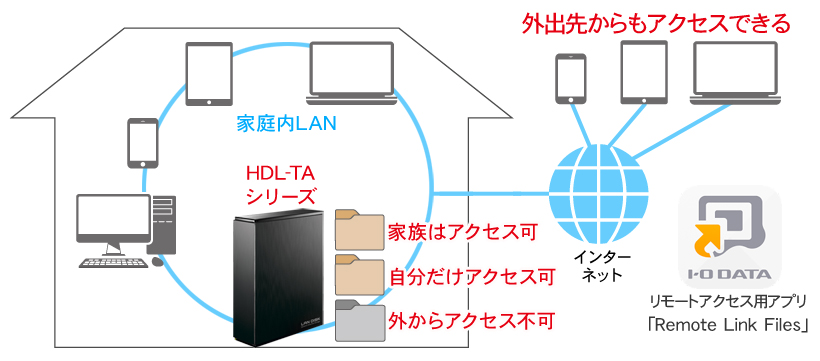
(イメージ)家の中はもちろん、外出先からもファイルにアクセスできる
フォルダーの共有設定やアクセス権設定
外出先からアクセスできるフォルダーを作成するのは、管理画面から簡単に設定が可能です。
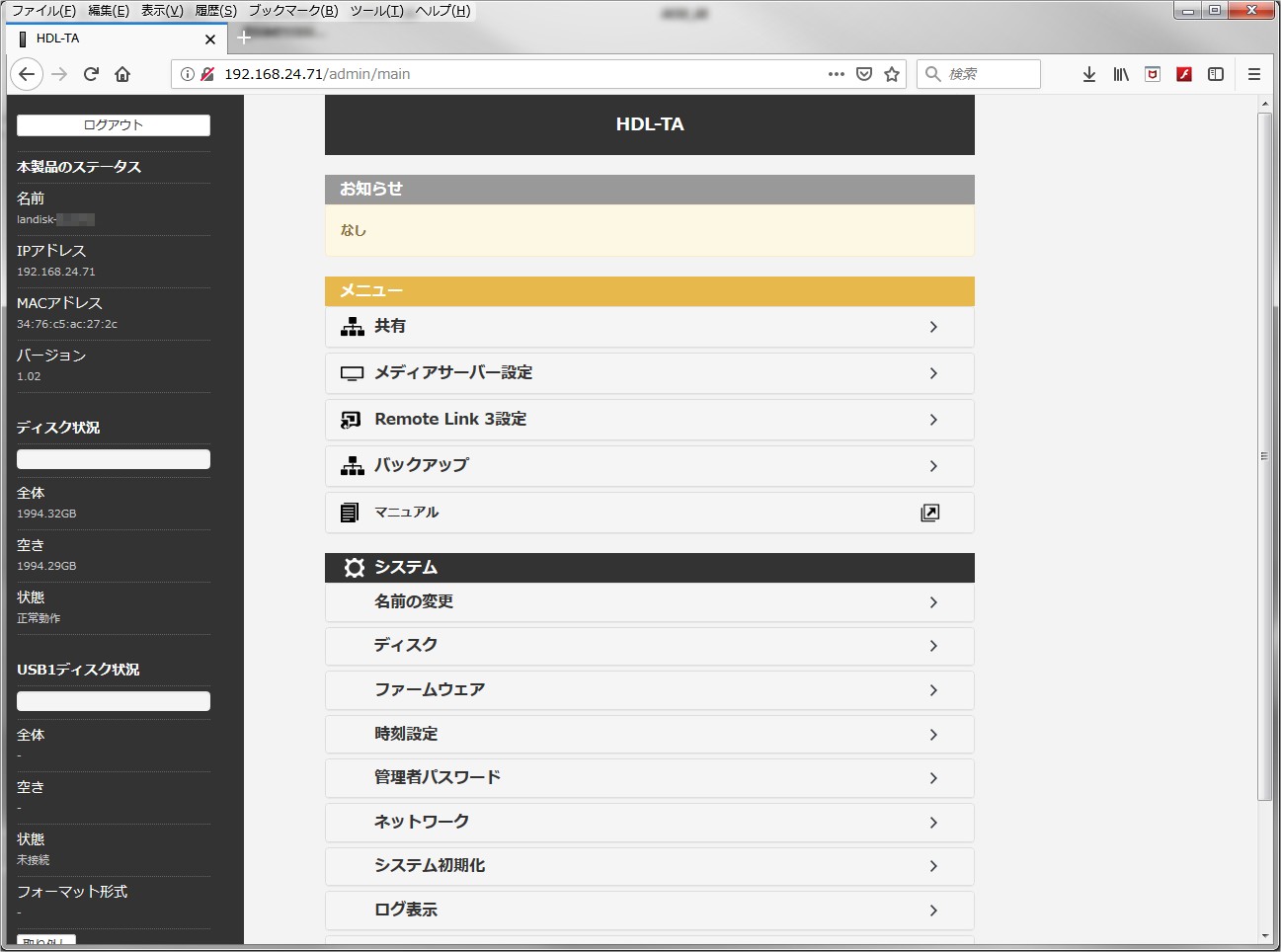
(キャプチャー)HDL-TAシリーズの管理画面
アクセスするユーザーの作成
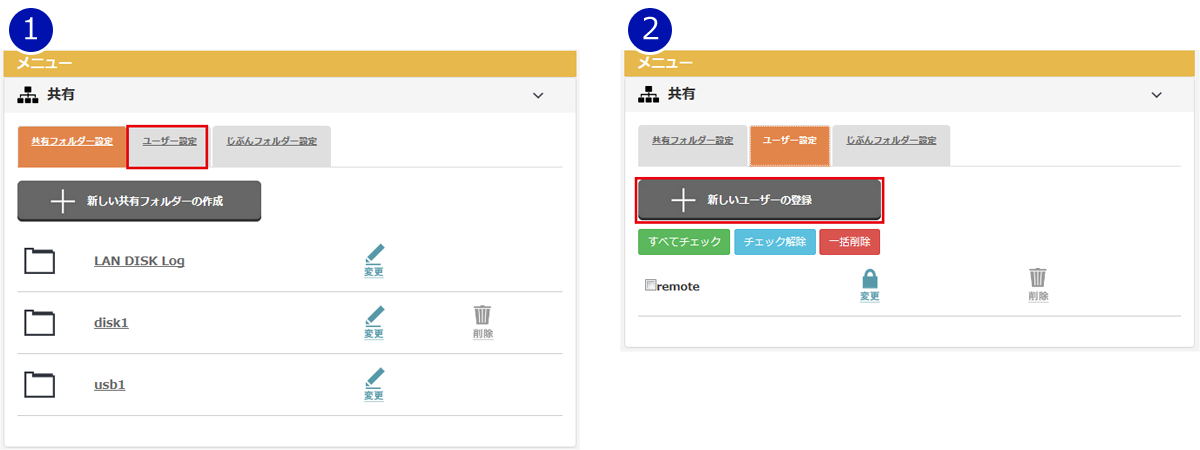
①「ユーザー設定」タブを選択、アクセスするユーザーを作成する「ユーザー設定」メニューに切り換える。
②「新しいユーザーの登録」をクリック。
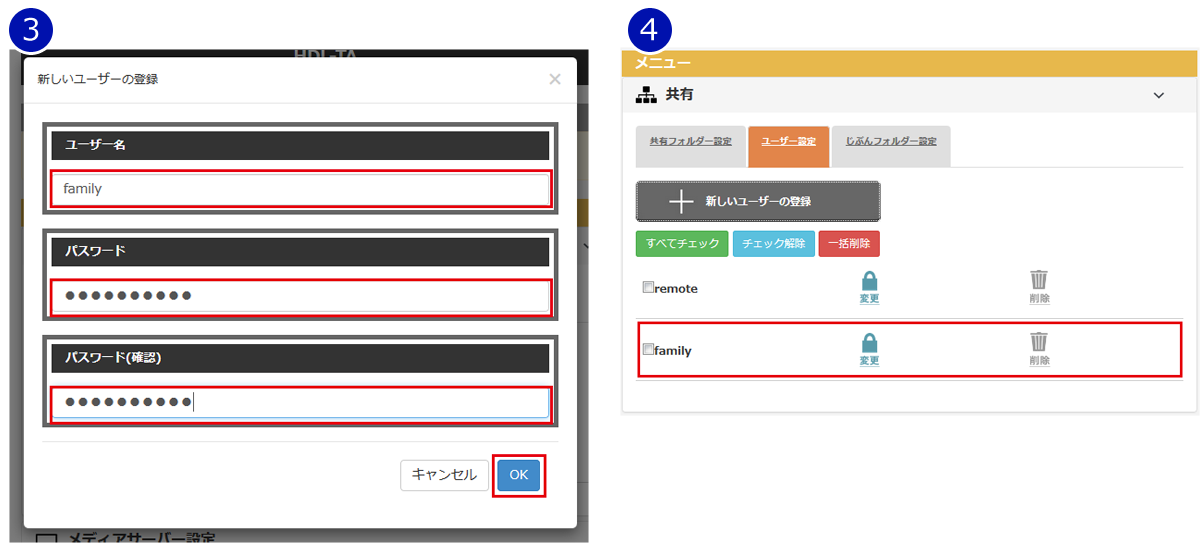
③「ユーザー名(ここではfamilyとしました)」「パスワード」を入力して、「OK」をクリック。
④ユーザー「family」が作成された。
共有フォルダの作成
共有フォルダーを新規作成して、上記で作成したユーザー「family」がアクセスできるように設定します。
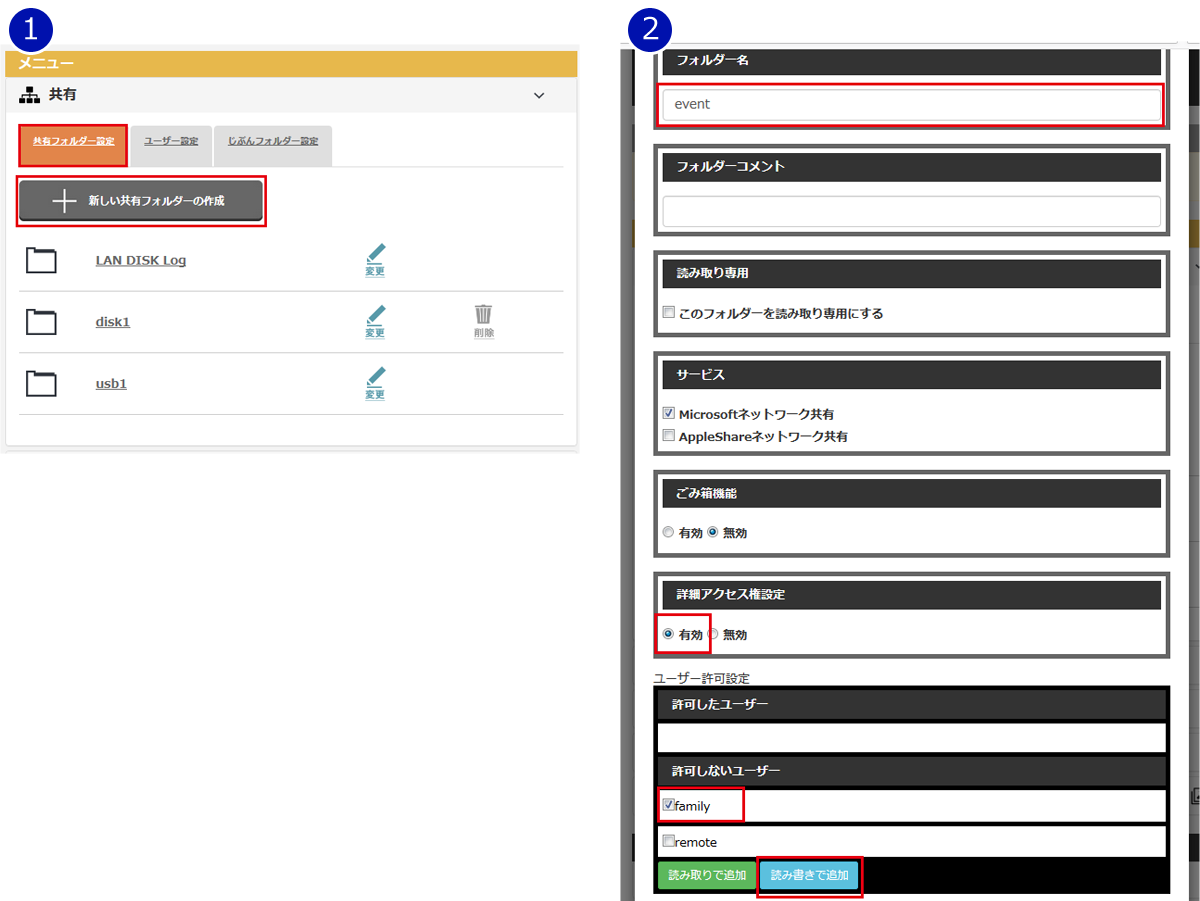
①「共有フォルダー設定」タブを選択、「新規共有フォルダーの作成」をクリック。
②フォルダー名(ここではeventとしました)を入力。「詳細アクセス権設定」の「有効」をチェックして、ユーザー「family」をチェックし、「読み書きで追加」をクリック。
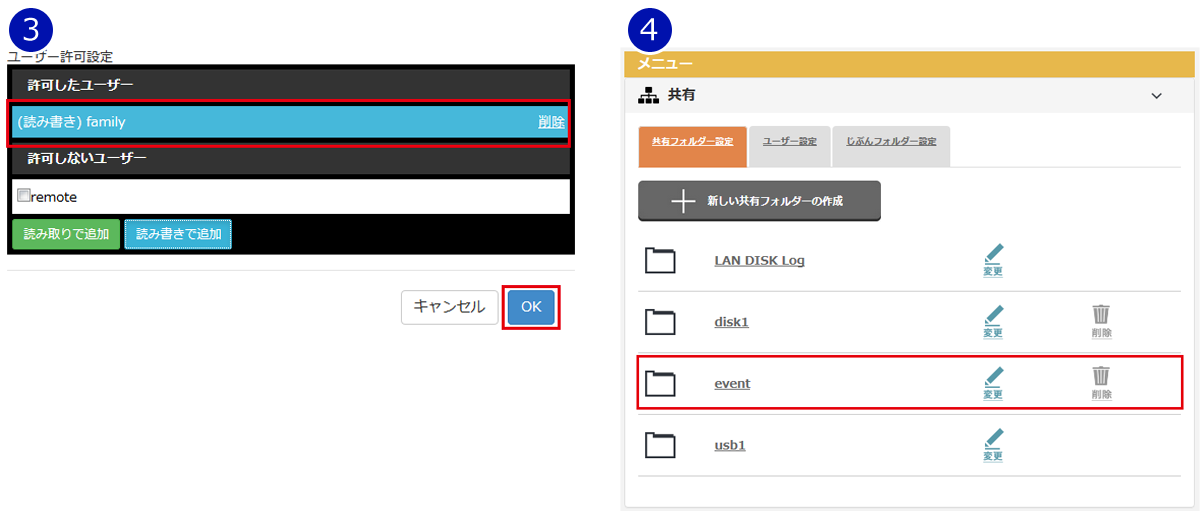
③ユーザー「family」が「許可したユーザー」に変更されるので「OK」をクリック。
④ユーザー「family」がアクセスできる共有フォルダー「event」が作成された。
外出先からアクセスできるように設定
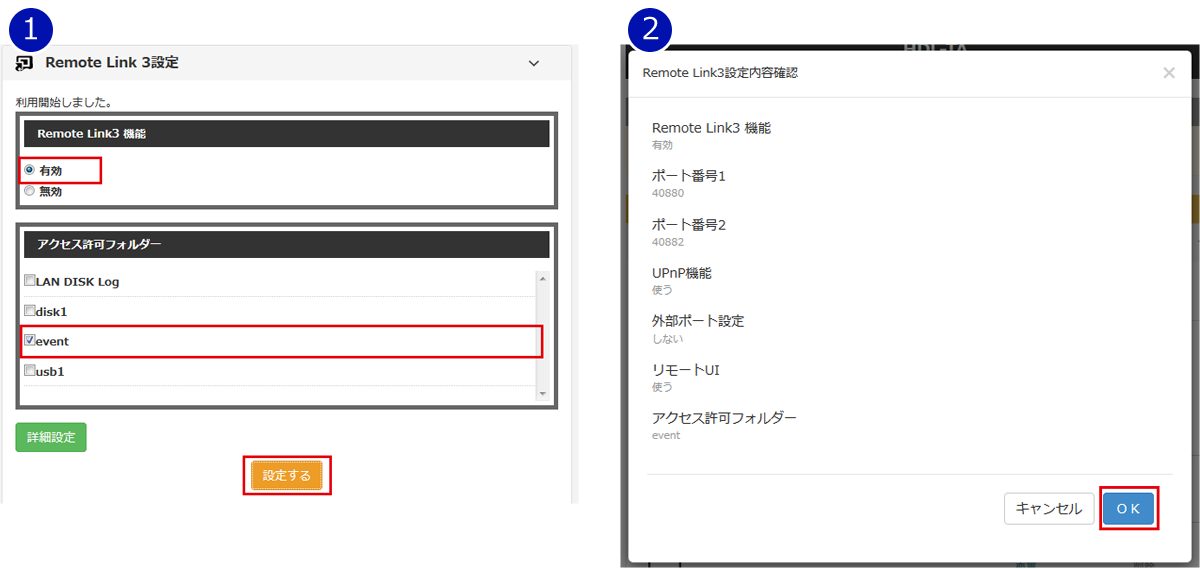
①「Remote Link 3設定」メニューを選択、「Remote Link 3機能」の「有効」をチェック、「アクセス許可フォルダー」の「event」をチェックして、「設定する」をクリック。
②「Remote Link 3設定内容確認」の画面が表示されるので「OK」をクリック。
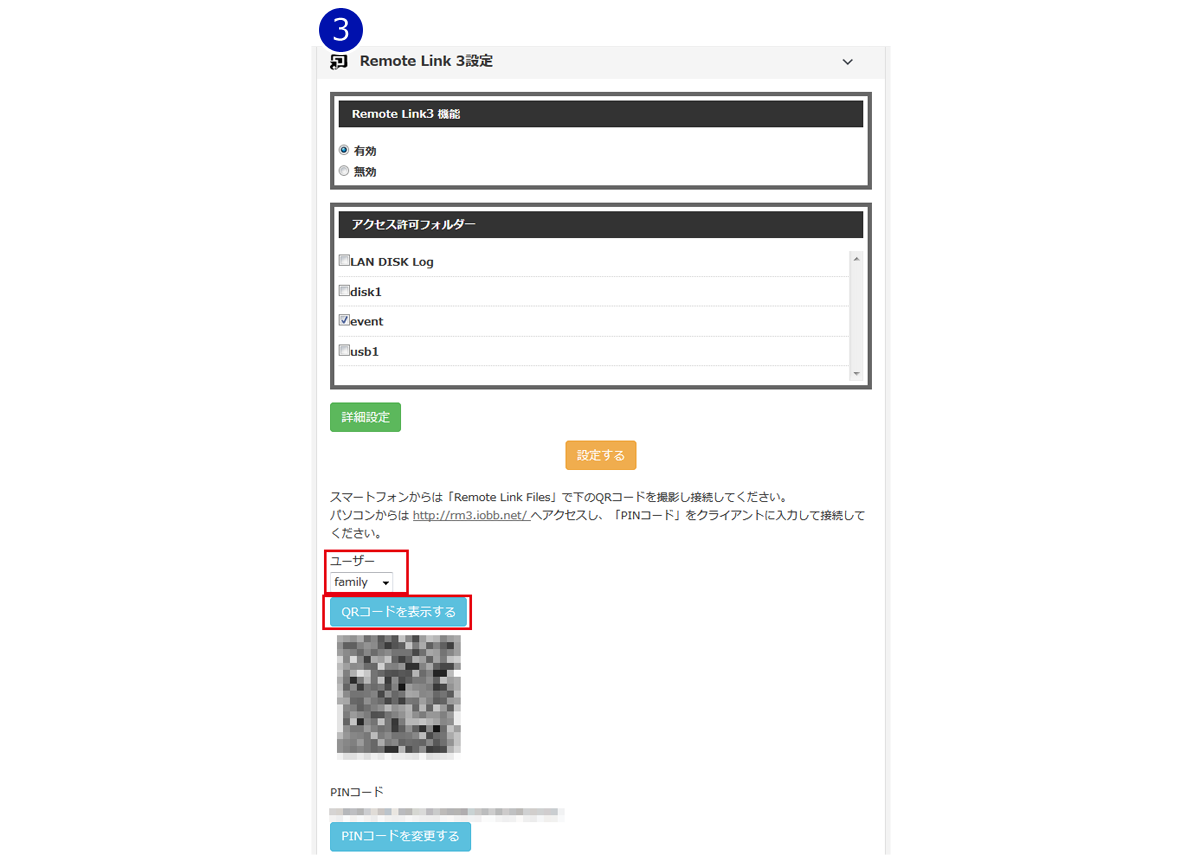
③設定完了。ユーザー「family」を選択、「QRコードを表示する」をクリック。
次の情報をユーザー「family」を使って外出先からアクセスしたい人に共有する。
・ ユーザー名「family」
・「family」のパスワード
・ QRコード
・ PINコード
・ 共有フォルダーの開き方のアドレス
スマホ用:https://www.iodata.jp/lib/manual/hdl-ta/index.html#p2_3
パソコン用:https://www.iodata.jp/lib/manual/hdl-ta/index.html#p2_4
以上で、ユーザー「family」は共有フォルダー「event」の中のファイルにアクセスできます。
本記事の内容については、サポートのお問い合わせ対象外となります。予めご了承ください。


 商品一覧
商品一覧


